
Smart-Home-Produkte bieten den Komfort und die hohe Effizienz, die es Hausbesitzern ermöglichen, ihr Zuhause über eine mobile App zu steuern. Da Smart-Home-Produkte und -Ökosysteme immer besser entwickelt und vernetzt sind, besteht eines der größten Probleme darin, sich mit einer Vielzahl verschiedener mobiler Apps zurechtzufinden und ständig das Smartphone zur Hand zu haben, um sie einzeln zu bedienen. Apropos intelligente Steuerung: Sprachbefehle von Amazon Alexa, Google Home und Apple Siri gelten als einfachere Möglichkeit, Haushaltsgeräte zu aktivieren. Manchmal sind sie jedoch nicht reibungslos und frustrieren Hausbesitzer sogar gelegentlich über die Unvollkommenheit des virtuellen Assistenten.
SONOFF präsentiert eine clevere Alternative zu mobilen Apps und Sprachsteuerung: NSPanel – ein intelligenter Szenen-Wandschalter. Am 11. November um Kickstarter , SONOFF offiziell veröffentlicht NSPanel Smart Scene Wandschalter mit Touchpanel, der Hausbesitzern schnellen Zugriff auf ihre am häufigsten genutzten Smart-Home-Produkte über ein wandmontiertes HMI-Touchscreen-Panel bietet. Bis jetzt NSPanel Das erst vor etwa einem halben Monat veröffentlichte NSPanel bietet nun eine neue Funktion: nahtlose Kompatibilität mit der intelligenten Beleuchtung von Philips Hue. Ab sofort können Sie Ihre intelligenten Philips Hue-Lampen mit NSPanel verbinden und über das elegante und hochempfindliche Touchpanel steuern.
Das Panel ähnelt einem Tablet und fungiert als Zweikanal-Smart-Switch mit modernem Design. Für die Steuerung über Philips Hue und eWeLink-Apps wählt das Panel beide Apps aus und blendet sie in einem Panel aus. Anstelle der Apps erscheinen einfache Symbole für Wetter, Temperatur, Beleuchtung, Ein/Aus usw. Mit dem Touchscreen-Wandschalter NSPanel können Sie Ihr Zuhause mit einem einfachen Fingertipp steuern – von SONOFF- und eWeLink-Wandschaltern über Smart Plugs, Smart LED-Leuchten und Smart Bulbs bis hin zu Philips Hue Smart Bulbs.
Dieser Artikel behandelt hauptsächlich die Steuerung Ihrer Philips Hue-Beleuchtung über NSPanel. Wir beginnen mit den folgenden drei Teilen:
- Wie verbinde ich die intelligente Glühbirne von Philips Hue mit der Philips Hue-App?
- Wie steuere ich die intelligente Glühbirne Philips Hue über die eWeLink-App?
- Wie steuere ich die intelligente Glühbirne Philips Hue auf NSPanel?
Dinge, die vorbereitet werden müssen:
SONOFF NSPanel *1
eWeLink App *1
Philips Hue App *1
Farbtonbrücke *1
Philips Hue Smart-Glühbirne *1
Wie verbinde ich die intelligente Philips Hue-Glühbirne mit der Philips Hue-App?
- Laden Sie die eWeLink-Philips-Hue-App auf Ihr iOS- oder Android-Telefon herunter.
- Schließen Sie Ihre Hue Bridge an die Stromversorgung an und stecken Sie das Kabel in Ihren WLAN-Router. Stellen Sie sicher, dass Ihre Hue Bridge mit demselben WLAN-Netzwerk verbunden ist.
- Starten Sie die Philips Hue App. ① Tippen Sie auf „Erste Schritte“ >> ② Weiter >> ③ Einrichtung starten >> ④ Suchen.
- Drücken Sie kurz die Taste auf der Hue Bridge, um die Verbindung herzustellen und sie zu finden. ⑤Weiter>> ⑥Das ist alles>>⑦Fertig.

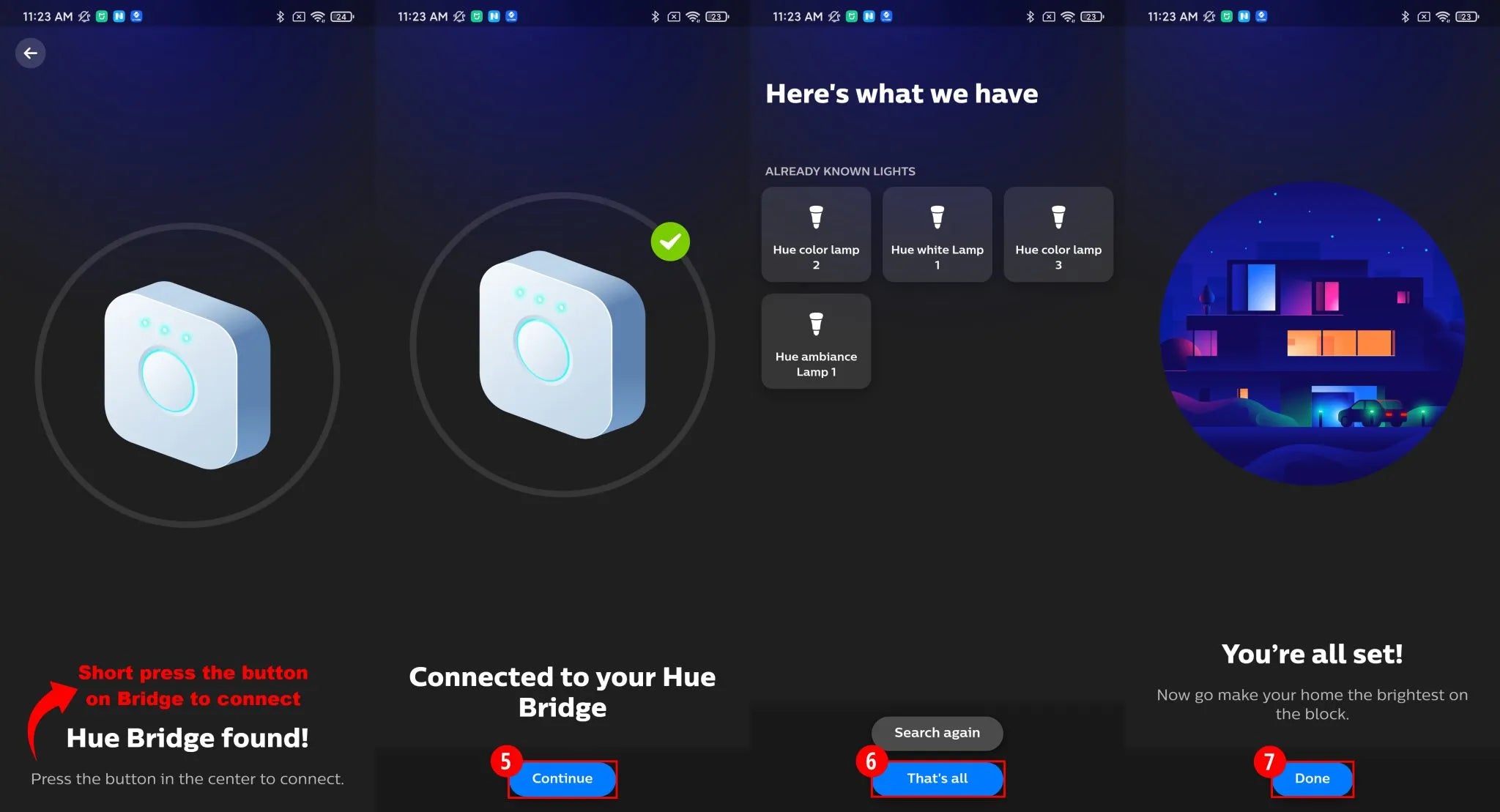
5. Rufen Sie die Philips Hue App auf. ⑧ Tippen Sie oben rechts auf „…“, ⑨ tippen Sie auf „Lampen hinzufügen“ und anschließend auf ⑩ „Seriennummer verwenden“, um ⑪ die Seriennummer der Lampe einzugeben (siehe Lampe). ⑫ Tippen Sie auf das „+“-Symbol.

6. ⑬ Gehen Sie zu „Suchen“ und warten Sie, bis die Lampe gefunden wurde. ⑭ Tippen Sie auf „Konfiguration starten“. ⑮ Die Lampe wurde erfolgreich gefunden, wenn sie in der Philips Hue App mit einem entsprechenden Namen (z. B. Hue-Farblampe x) angezeigt wird. ⑯ Klicken Sie anschließend auf „Speichern“. ⑰ Tippen Sie auf „Fertig“.

Wie steuere ich die intelligente Glühbirne Philips Hue über die eWeLink-App?
- Starten Sie die eWeLink-App. ① Tippen Sie unten auf „+“. ② Tippen Sie auf „Konto verknüpfen“, ③ wählen Sie „Philips Hue“ und ④ tippen Sie auf „Mit Philips Hue verknüpfen“. ⑤ Geben Sie Ihren Standort ein und ⑥ fahren Sie mit „Weiter“ fort. ⑦ Geben Sie anschließend Ihr Philips Hue-Konto und Ihr Passwort ein und ⑧ tippen Sie anschließend auf „Weiter“.

2. Drücken Sie zum Verknüpfen lange auf die Taste auf der Hue Bridge. ⑨Tippen Sie auf „Weiter“.

3. ⑩ Fahren Sie mit „Ja“ fort und ⑪ tippen Sie dann auf „Geräte synchronisieren“.

4. Drücken Sie kurz die Taste auf der Hue Bridge, um die Verbindung herzustellen. ⑫ Wählen Sie „Hue Farblampe 3“. Jetzt können Sie die Philips Hue Smart-Lampe über die eWeLink-App steuern. ⑬

Wie steuere ich die intelligente Glühbirne Philips Hue auf NSPanel?
- Koppeln Sie NSPanel mit der eWeLink-App. Klicken Sie auf Hier um zu überprüfen, wie NSPanel mit der eWeLink-App gekoppelt wird.
- ① Greifen Sie über die eWeLink-App auf die NSPanel-Bedienoberfläche zu. ② Tippen Sie oben rechts auf „…“. ③ Navigieren Sie zu „Widgets“. ④ Tippen Sie auf „Hinzufügen“, ⑤ wählen Sie „Hue-Farblampe 3“ und ⑥ klicken Sie auf „Speichern“.

3. Jetzt können Sie die intelligente Glühbirne von Philip Hue über NSPanel steuern.

Alles ist erledigt! Erleben Sie das Smart Home mit dem SONOFF SNPanel Touch-Bedienfeld und der Philips Hue-Beleuchtung. Die vom SONOFF NSPanel unterstützten Philips Hue-Gerätetypen sind die Smart Bulbs mit Kalt- und Warmfunktion sowie die RGB-Smart Bulbs. Sie können die Smart Bulbs ein- und ausschalten, die Lichtfarbe anpassen, die Glühbirne dimmen und die Helligkeit am Panel ändern.
Beenden wir diesen Artikel mit einer Frage! Warum würdest du dir keinen zulegen? NSPanel um fast alle intelligenten Geräte in Ihrem Zuhause zu steuern?


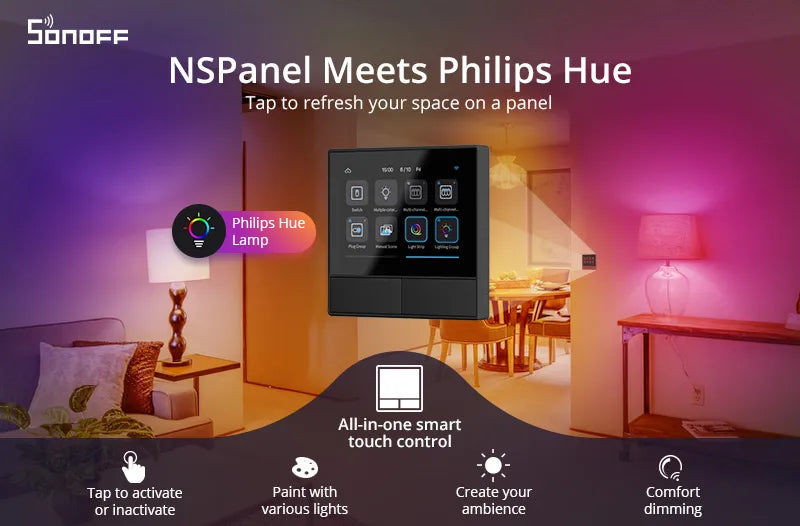
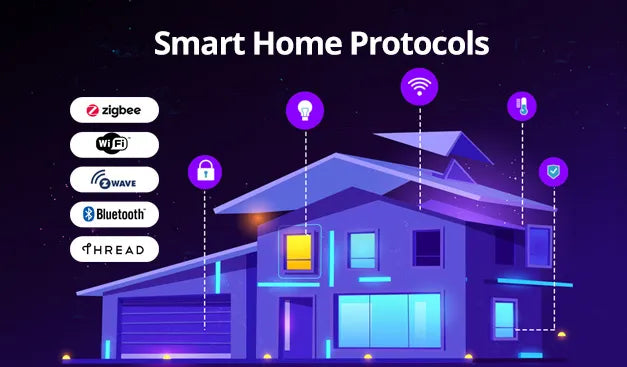
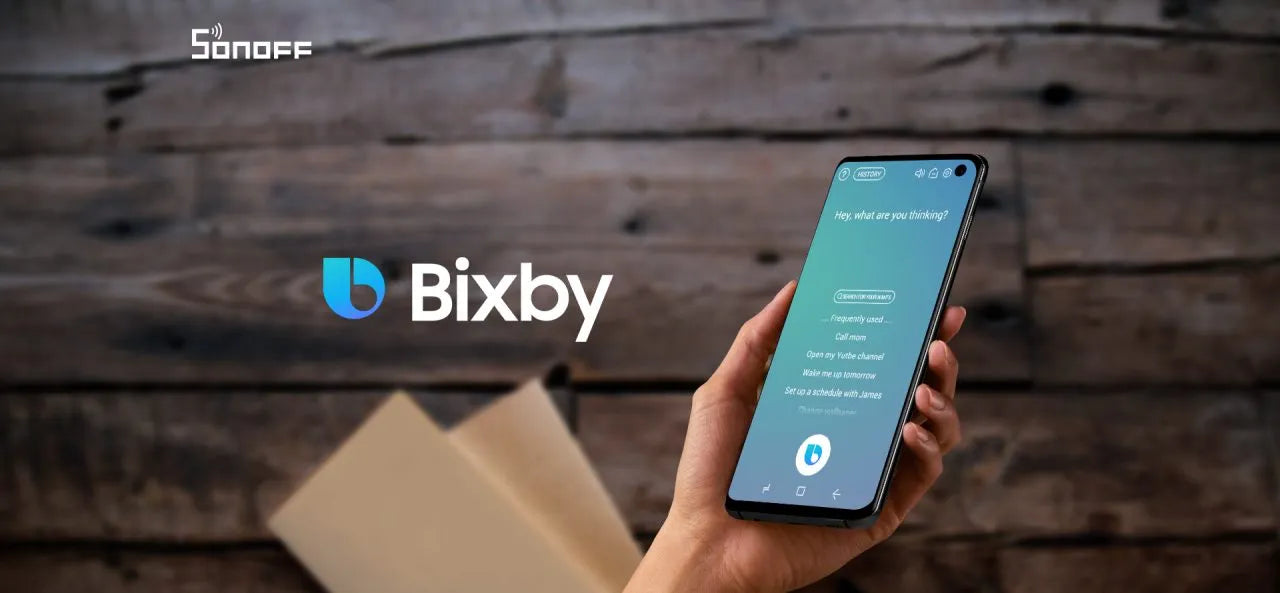
Hinterlasse einen Kommentar
Alle Kommentare werden vor der Veröffentlichung geprüft.
Diese Website ist durch hCaptcha geschützt und es gelten die allgemeinen Geschäftsbedingungen und Datenschutzbestimmungen von hCaptcha.